571
社区成员
 发帖
发帖 与我相关
与我相关 我的任务
我的任务 分享
分享由于之前工程时间项目,windows电脑已经配置好了go环境,所以写一版Linux(Ubuntu)环境下go环境的安装。
1.首先先使用 ==$go env== 查看是否安装了go
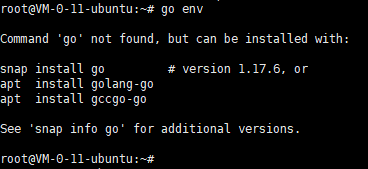
2.下载安装包并安装
可以去https://golang.google.cn/dl/ google中国官网选版本
cd home #先找一个下载目录 我比较喜欢进home
wget https://golang.google.cn/dl/go1.17.9.linux-amd64.tar.gz #下载
tar -xzf go1.17.9.linux-amd64.tar.gz -C /usr/local #解压到 /usr/local 安装目录
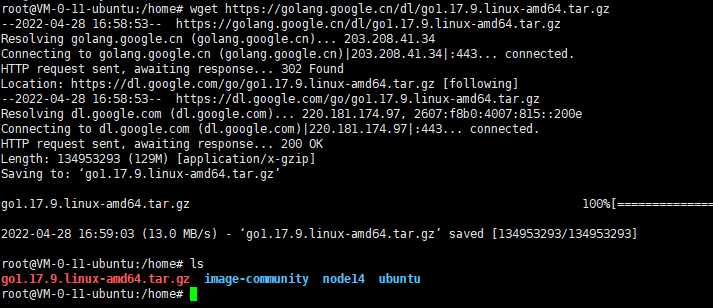

3.配置go环境变量
首先我们得知道配置环境变量是为了什么,无非就是
所有的程序只能在其目录下运行,如果我们要编译运行一个程序,还得跑到 /usr/loacl/go下去找编译程序这也太麻烦了
环境变量的作用就是把常用的程序解释为系统命令,要执行时自动在其目录下执行。
==vi /etc/profile== 最后加入一下内容
export GOPATH=$HOME/go #go下载的包路径
export GOROOT=/usr/local/go #go的安装路径
export GOPROXY=https://goproxy.io #go的代理地址
export GOARCH=amd64 #cpu
export GOOS=linux #系统
export GOTOOLS=$GOROOT/pkg/tool
export PATH=$PATH:$GOROOT/bin:$GOPATH/bin
保存后输入
==source /etc/profile== 才算保存成功
4.测试是否成功
首先使用==go env== 能查看出来就说明环境配置成功,如果没有就返回第三步
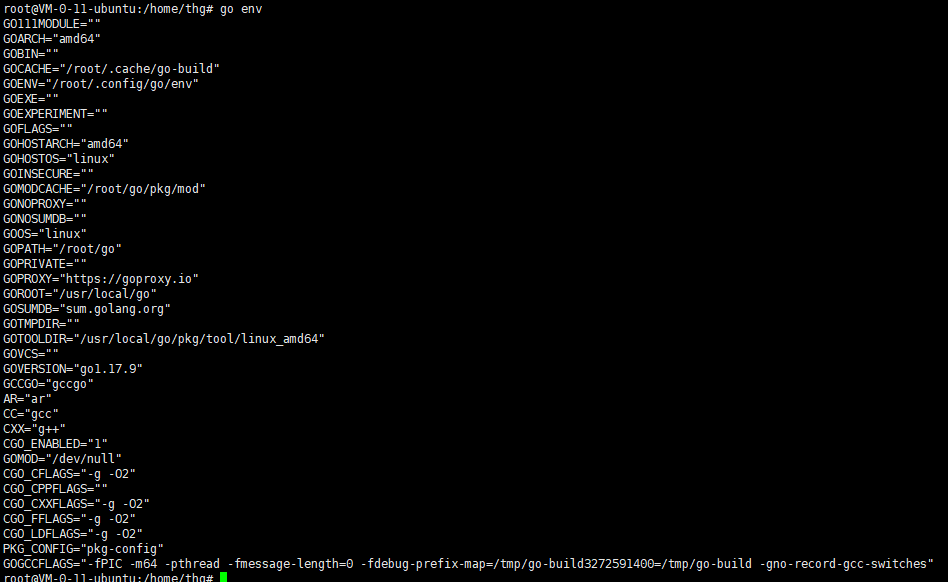
随便找一个目录,写一个go程序
package main
import "fmt"
func main(){
fmt.Println("hello world")
}
然后运行
$ go run test.go

运行成功则说明配置完成,如果运行失败,查看错误码排错,也有可能是下载的go对应的linux版本不对。
1.下载插件Remote Development
这个插件主要用来远程连接主机的,配置之前要确保你的服务器开启了ssh服务
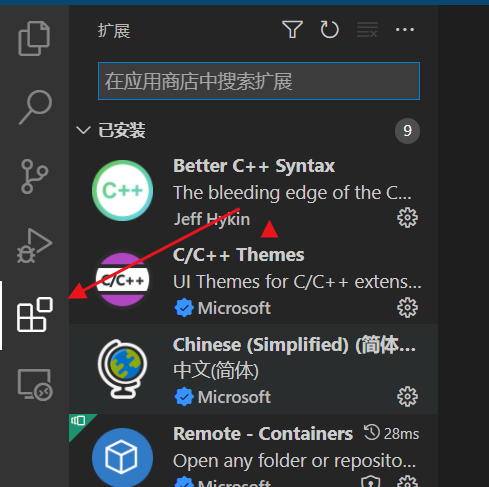
2.设置并重启vs code
依次选择 "文件"->"首选项"->"设置",搜索 Show Login Terminal,勾选 ‘Always reveal the SSH login terminal’

然后重启vscode,这时发现左边的最下面出来了一个电脑的图标
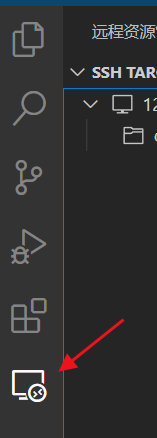
3.配置ssh连接
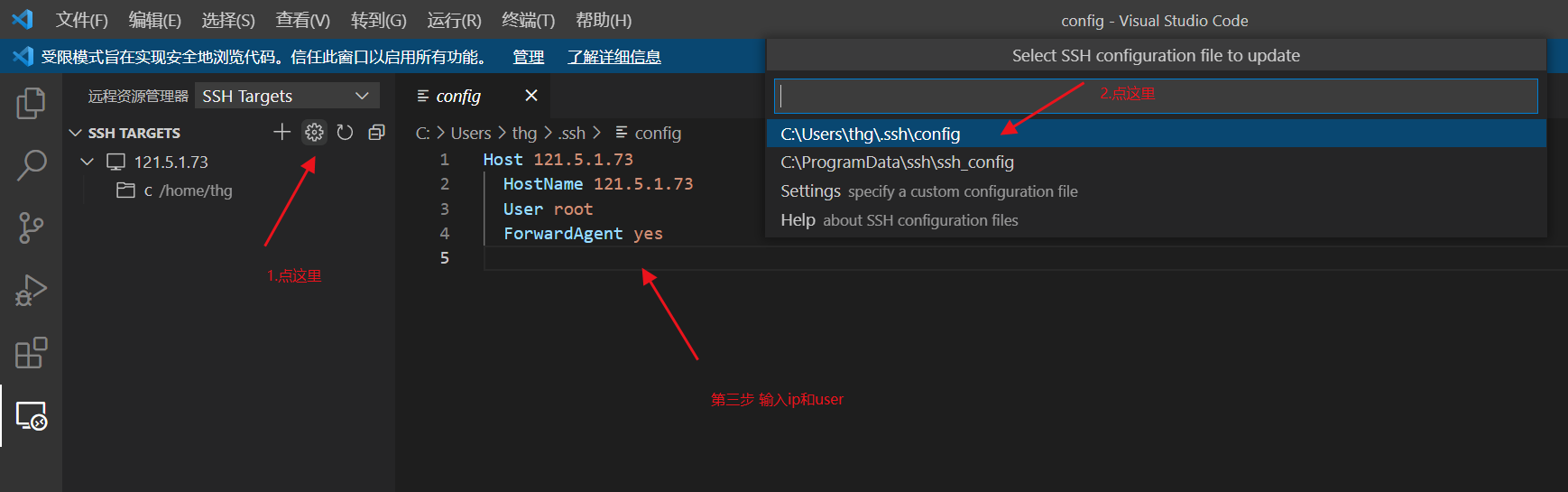
我的配置如下 多个服务器就写多行
Host 121.5.1.73
HostName 121.5.1.73
User root
ForwardAgent yes
Host myHome
HostName 49.235.93.67
User root
ForwardAgent yes
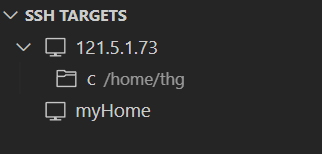
4.连接主机
先点击加号,会新开一个vscode窗口出来,在这个窗口里全部都是服务器的文件
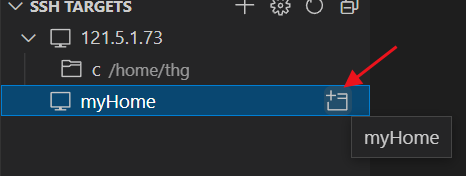
第一步,vscode会让你选择服务器的系统,选择linux
第二步,下面会出来一个终端,会提示是否接收ssh key,选择yes
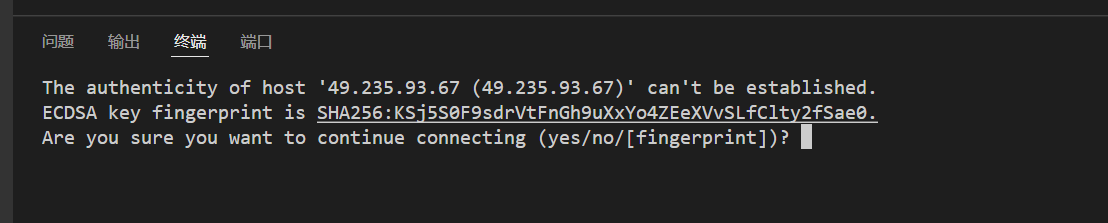
第三步,输入密码,注意和linux一样是不显示输入的
第四步,连接成功,打开你所要打开的文件即可
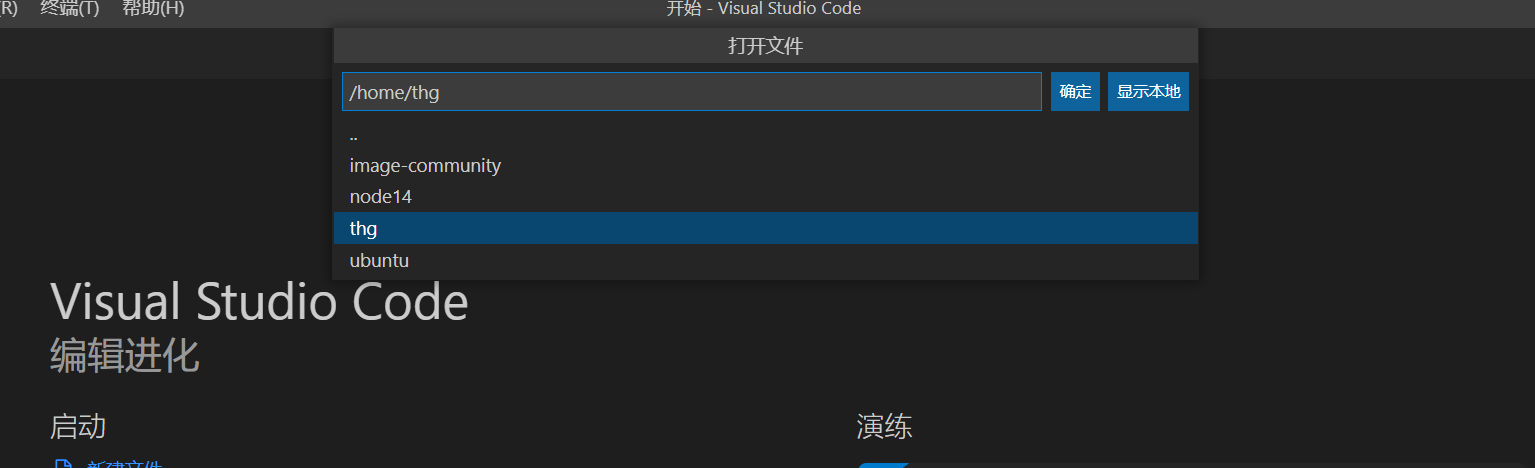
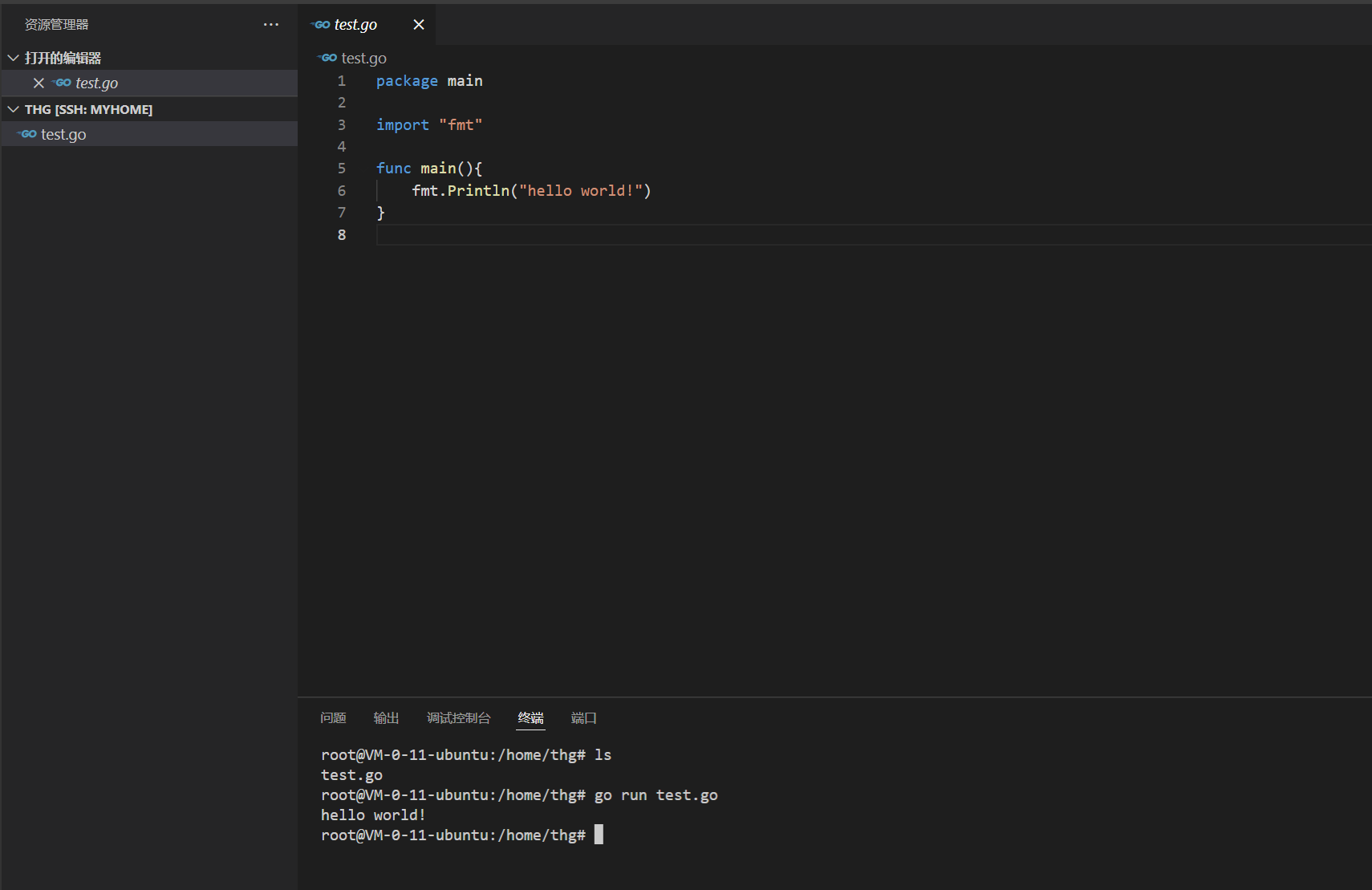
package main
import "fmt"
func init() {
fmt.Println("\nwelcome to golang menu!")
fmt.Println("***********************")
}
func exit() {
fmt.Println("byb!")
}
func main() {
defer exit()
var cmd string
for {
fmt.Println("Please input a command here:")
fmt.Scan(&cmd)
switch cmd {
case "help":
fmt.Println("hello help quit")
break
case "hello":
fmt.Println("hello")
break
case "quit":
return
default:
fmt.Println("your input error! you can input help to know more!")
break
}
}
}
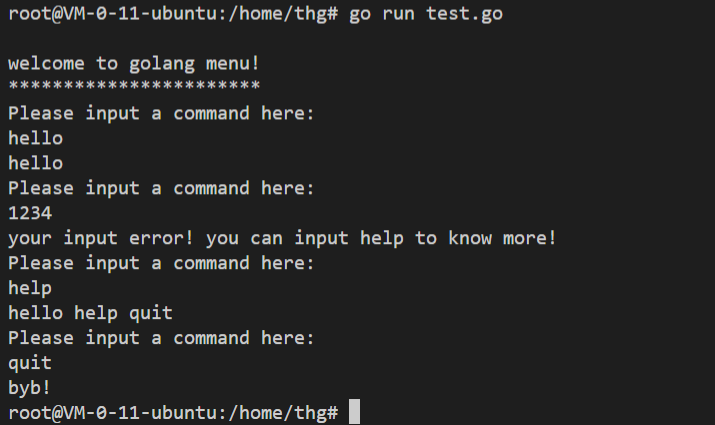
https://github.com/July1101/se2022
1.在github上创建仓库

2.在本地执行git命令
#git初始化 本地保存
git init .
git add .
git commit -m "test"
#绑定仓库
git remote add origin https://github.com/July1101/se2022.git
git branch -M main
#提交
git push -u origin main
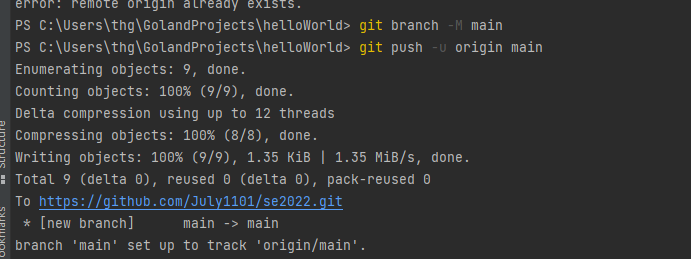
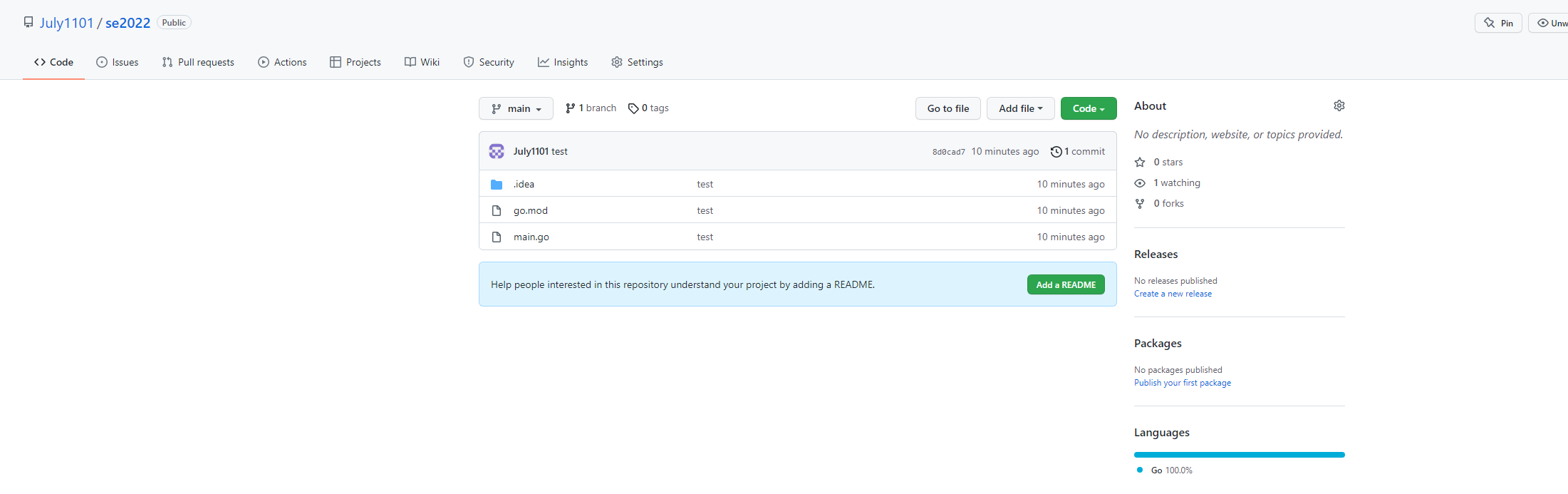
作者:399谈会根